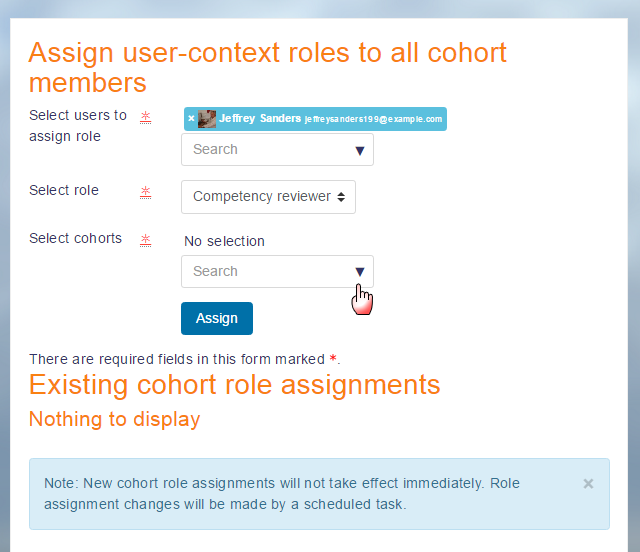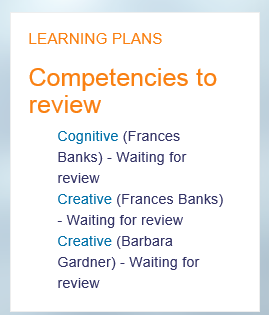コンピテンシーレビューア
コンピテンシーや学習計画はコースの文脈の外側にあるのに対し、コースの教員はデフォルトでコンピテンシーをレビューすることはできません。教師のロールはコースの文脈で割り当てられます。コースの教師が自分のクラスの学生の能力を確認できるようにするには、次の手順に従います。
新しいカスタムロールを作成する
- サイト管理/ユーザー/権限/ロールの定義 、 '新しいロールの追加'ボタンをクリックしてください。
- 「デフォルト」を変更しないで、青い「続ける」ボタンをクリックしてください。
- 「カスタムフルネーム」、「コンピテンシーレビューア」と入力します。
- 'このロールが割り当てられるコンテキストタイプ'、 'User'にチェックを入れます。 ( 注: 'System'にチェックを入れることができますが、これは教師がサイト上のすべてのコンピテンシーを見ることを意味します。通常、教師は彼らのコースでそれらをレビューするだけです。)
- スクロールダウンして、機能moodle / competency:usercompetencyreview 、 competency:usercompetencyview 、およびmoodle / competency:competencygradeをAllowに設定します。
- アップロードした学生の証拠を表示できるようにする必要がある場合は、[moodle / competency:userevidenceview]も[許可]に設定します。
- 新しいロールを保存します。
教師を1人または複数の学生に割り当てる
教師が復習する能力を持つ数人の学生しかいない場合、これは手動で1つずつ行われることがあります。教師のクラスが非常に大きい場合は、コホートに関する次のセクションを参照してください。
- 管理者として、学生のプロフィールにアクセスし、[管理]の下の[設定]を開きます。
- [ロール]の下にある[このユーザーに関連するロールを割り当てる]を開き、[コンピテンシーレビューア]をクリックします。
- 「潜在的なユーザー」リストから教師を選択して、「追加」をクリックします。
教師を多数の学生に割り当てる
- サイト管理>ユーザー>アカウント>コホートその中に関連する学生とのコホートを作成します。
- 「サイト管理」>「ユーザー」>「許可」>「コホートへのユーザーロールの課題」すべてのコホートメンバーにユーザーコンテキストロールを割り当てます。
- 「ロールを割り当てるユーザーを選択」、ドロップダウンメニューから教師を選択します。
- [ロールの選択]、[コンピテンシーレビューア]の順に選択します(ここでは、割り当てられる可能性があるコンテキストタイプとして[ユーザー]がチェックされているロールのみが表示されます)。
- 「コホートの選択」、教師の学生とのコホートを選択します。
- [課題]ボタンをクリックして保存します。
教師が見るもの
教師は自分のダッシュボードページにラーニングプランブロックを追加できるようになりました。学生がレビュー用に送ったコンピテンシーはここに表示されます。審査中の保留中のコンピテンシーがない場合、ブロックは表示されません。
見やすくするために、このブロックは目立つように教師のダッシュボードに配置することをお勧めします(左または右に-10)。そうすることで、教師は保留中のコンピテンシーレビューリクエストをすべて見ることになります。